Auch wenn das Lesen einer Tabelle nicht so spannend ist wie die Analyse eines Diagramms oder einer Grafik, ist ihre Bedeutung für die Präsentation von Informationen unübertroffen. Aber seien wir ehrlich, die Tabellen, die Sie in Microsoft Excel oder Google Sheet erstellen, sind bei weitem nicht so attraktiv, egal was Sie tun. Glücklicherweise kann Ihnen das beliebte Grafikdesign-Tool Canva dabei helfen, Tabellen zu erstellen, die sowohl auffällig als auch einfach zu erstellen sind.
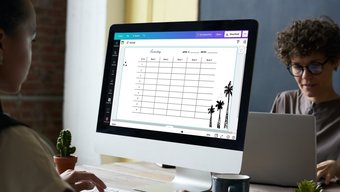
Da Canva keine Option oder Vorlage zum Erstellen einer Tabelle bietet, musst du selbst eine Tabelle zeichnen oder eine der Vorlagen bearbeiten. Wir zeigen dir, wie du eine Tabelle in Canva erstellst und anpasst. Fangen wir also an.
Eine Tabelle mit Elementen in Canva erstellen
Wenn du eine Tabelle mit verschiedenen Zellengrößen erstellen und sie an deine Bedürfnisse anpassen möchtest, kannst du kann eine leere Vorlage in Canva öffnen und eine Tabelle von Grund auf neu zeichnen. Vertrauen Sie mir, es ist viel einfacher, als es klingt. Mal sehen, wie.
Schritt 1: Navigieren Sie in Ihrem Webbrowser zur Canva-Website und klicken Sie auf die Schaltfläche Design erstellen, um eine der vorgeschlagenen Optionen auszuwählen. Alternativ kannst du auch ein Bild hochladen, indem du auf die Option Foto bearbeiten klickst.
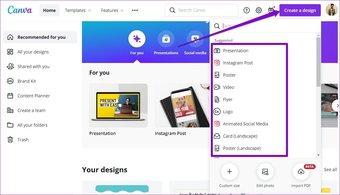
Schritt 2: Nun erscheint ein Projektfenster. Wechseln Sie links zur Registerkarte Elemente, klicken Sie unter Linien & Formen auf die Linienform, um sie zu verwenden.
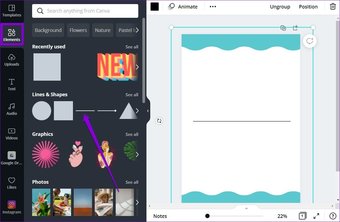
Schritt 3: Verwenden Sie die Duplizieren-Schaltfläche oben rechts, um Kopien der hinzugefügten Linie zu erstellen und sie zu verschieben, um eine geschlossene Form zu erstellen.
Sie können auch die Symbolleiste oben verwenden, um sie zu ändern Typ, Farbe, Stärke usw. einer Linie.
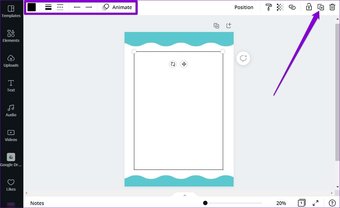
Schritt 4: Fügen Sie weitere Linien auf der Registerkarte Elemente hinzu, um Spalten zu zeichnen und Zeilen in Ihrer Tabelle.
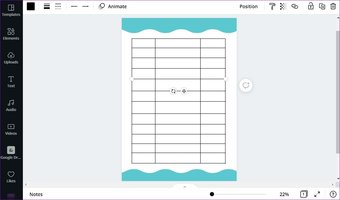
Schritt 5: Sobald Ihr Tisch fertig ist, klicken Sie auf die Registerkarte Text, um Daten einzugeben. Wählen Sie aus den verfügbaren Texttypen aus, um ein Textfeld zu erstellen.
Alternativ können Sie auch den Buchstaben T auf Ihrer Tastatur drücken, um schnell ein Textfeld hinzuzufügen.

Schritt 6: Nachdem Sie das Textfeld hinzugefügt haben, verschieben Sie es in die Zelle, in die Sie schreiben möchten. Sie können auch die Größe des Textfelds ändern, damit es in die Zelle passt.
Bearbeiten Sie den Text im Textfeld und formatieren Sie ihn mithilfe der Symbolleiste oben.
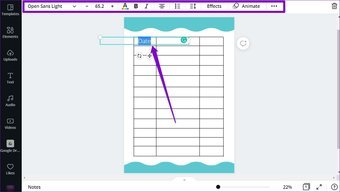
Wiederholen Sie den obigen Schritt, um Text in andere Zellen in Ihrer Tabelle einzufügen.
Sie können auch die Sperre verwenden Symbol oben rechts, um bestimmte Elemente nach dem Hinzufügen einzufrieren. Auf diese Weise können Sie vermeiden, sie während der Arbeit zu verschieben.
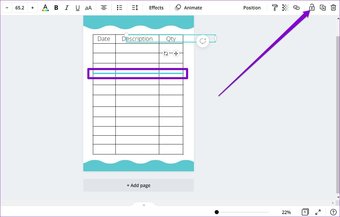
Und voila! Ihre Tabelle ist fertig und Sie können sie über den Download-Button oben als Bild, PDF oder GIF herunterladen.
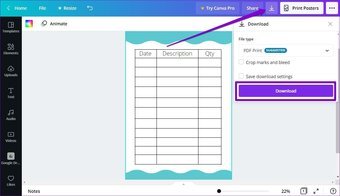
Wie erstelle ich ein Tabellen mit Vorlagen in Canva
Obwohl du in Canva ganz einfach eine Tabelle zeichnen kannst, ist dies nicht die bevorzugte Methode, wenn du wenig Zeit hast. Wenn du also schnell eine Tabelle erstellen möchtest, kannst du eine der leicht verfügbaren Vorlagen in Canva verwenden, um den Prozess zu beschleunigen.
Canva hat jetzt nicht viele dedizierte Vorlagen zum Erstellen von Tabellen , aber Sie können eine der Kalendervorlagen verwenden und bearbeiten, um eine Tabelle für sich selbst zu erstellen. Lies weiter, um zu erfahren, wie das geht.
Schritt 1: Gehe zur Canva-Website und verwende das Suchfeld oben, um nach Kalendervorlagen zu suchen.
Über das Wählen Sie die für Ihre Anforderungen am besten geeignete Vorlage aus.
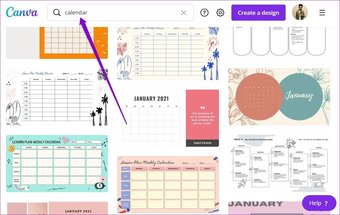
Schritt 2: Sobald die Vorlage im Projektfenster geöffnet wird, Sie sind bereit, jeden Aspekt davon zu bearbeiten, einschließlich Text, Linien, Designs, Farben und mehr.

Wählen Sie es beispielsweise aus und klicken Sie auf den Papierkorb Symbol oben, um ein unerwünschtes Element zu entfernen.

Schritt 3: Als nächstes können Sie Fügen Sie Textfelder hinzu, indem Sie die Registerkarte Text auf der linken Seite besuchen. Alternativ können Sie auch die vorhandenen Textfelder in Ihrer Vorlage bearbeiten.

Und da haben Sie es. Ihr Tisch kann präsentiert werden.
Sie können auch ein paar Dinge in und um den Tisch herum optimieren, um ihn interessanter und unterhaltsamer zu gestalten.
So passen Sie einen Tisch an in Canva
Sobald du deine Tabelle mit einer der oben genannten Methoden erstellt hast, bietet Canva auch einige Anpassungsoptionen, mit denen du Hintergrund, Elemente, Farben und mehr ändern kannst. Mal sehen, wie.
Tabellengröße ändern
Um die Größe einer Tabelle zu ändern, musst du alle Elemente deiner Tabelle in Canva gruppieren. Drücken Sie dazu Strg + A, um alle Zeilen und Textfelder in Ihrer Vorlage auszuwählen. Klicken Sie nun oben rechts auf die Schaltfläche”Gruppe”.
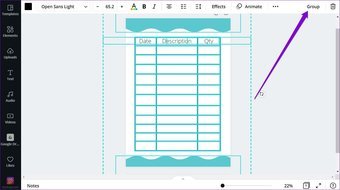
Wählen Sie alle Zeilen und Textfelder aus. Bewegen Sie dann den Cursor zu den Rändern, um die Größe der Tabelle von dort aus zu ändern.
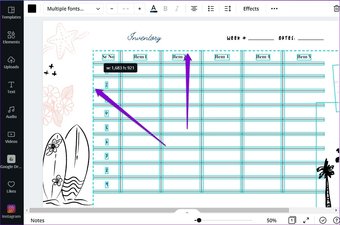
Hintergrund ändern
Wenn Sie Wenn Sie den Hintergrund der Tabelle vom Original ändern möchten, klicken Sie auf das Farbsymbol oben links und wählen Sie aus den verfügbaren Optionen auf der linken Seite.

Elemente einfügen
Canva verfügt außerdem über eine umfangreiche Bibliothek mit lustigen Elementen, die du zu deinem Tisch hinzufügen kannst, um ihn ansehnlicher zu machen. Um ein Element hinzuzufügen, klicken Sie links auf die Registerkarte Elemente, erkunden Sie die Bibliothek und klicken Sie auf das Element, um es hinzuzufügen.

Alternativ , können Sie Ihr Logo oder Wasserzeichen hinzufügen, indem Sie es als Bild einfügen. Navigieren Sie dazu links zur Registerkarte Uploads und klicken Sie auf die Schaltfläche Medien hochladen, um Ihr Bild hochzuladen. Klicken Sie nach dem Hochladen auf das Bild, um es einzufügen. Von dort aus können Sie es nach Belieben verschieben, seine Größe ändern und bearbeiten.
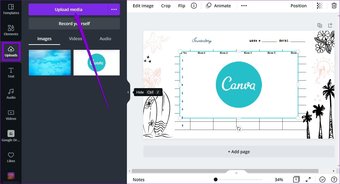
Und da hast du es. Eine vollständig angepasste Tabelle in Canva kann geteilt werden.
Auch auf Guiding Tech.has-webp.camp-list-2102677{background-image:linear-gradient(to left,rgba(42,0,113,.3) ,rgba(42,0,113,.8) 50%),url(‘https://c32-cdn.guidingtech.com/optim/assets/2021/09/2507970/How-to-Create-and-Edit-Videos-in-Canva_1584714de1996cb973b8f66854d0c54f.webp?1632844879’);background-size:cover;background-position:center center}.has-no-js.camp-list-2102677,.has-no-webp.camp-list-2102677{ Hintergrundbild:linearer-Gradient(nach links,rgba(42,0,113,.3),rgba(42,0,113,.8) 50%),url(‘https://c32-cdn.guidingtech.com/optim/assets/2021/09/2507970/How-to-Create-and-Edit-Videos-in-Canva_1584714de1996cb973b8f66854d0c54f.jpg?1632844878’);background-size:cover;background-position:center center} #Canva
Klick Hier finden Sie unsere Seite mit Canva-Artikeln
Ihre Tabelle ist fertig
Canva bietet zwar keine einfache Möglichkeit, eine Tabelle zu erstellen, aber mit den oben genannten Methoden ist dies dennoch möglich. Außerdem kannst du mit den Anpassungstools und den Elementen, die Canva bietet, am Ende garantiert eine Tabelle erstellen, die weitaus besser ist als eine in Google Tabellen oder Excel.
Zuletzt aktualisiert am 8. Oktober 2021
Die der obige Artikel kann Affiliate-Links enthalten, die Guiding Tech unterstützen. Dies beeinträchtigt jedoch nicht unsere redaktionelle Integrität. Der Inhalt bleibt unvoreingenommen und authentisch.